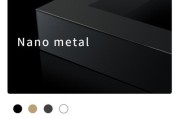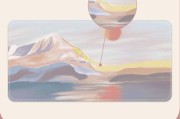电脑截图后画面黑屏?这是什么原因?
当我们使用电脑进行日常工作或娱乐时,截图是一个常用的功能。但有时候,在完成截图操作之后,屏幕可能会出现黑屏现象,这不仅影响了我们的工作效率,也可能让人困惑不解。是什么原因导致了这一问题呢?本文将深入探讨电脑截图后画面黑屏的原因,并提供相应的解决方法,帮助你快速恢复正常的电脑使用体验。
一、显卡驱动问题导致的黑屏现象
显卡驱动是电脑运行中的重要组成部分,负责图形图像的处理与输出。当显卡驱动出现故障或不兼容时,可能会导致截图后屏幕黑屏。
1.驱动过时或损坏
如果显卡驱动程序过时或损坏,可能会在进行截图操作后导致画面显示异常。这种情况下,用户需要更新或重新安装显卡驱动。
如何更新显卡驱动
访问显卡制造商的官方网站。
下载最新的显卡驱动程序。
关闭所有与显卡相关的程序,如电脑游戏或图形处理软件。
安装新驱动,并按照提示重启电脑。
2.驱动不兼容
有时,新版本的显卡驱动可能与当前操作系统或其他硬件不兼容,这也会导致截图后黑屏的问题。
如何解决显卡驱动不兼容问题
回滚到之前的驱动版本。
查看显卡制造商提供的驱动版本更新日志。
尝试安装与当前系统及其他硬件兼容的驱动版本。

二、操作系统的兼容性问题
操作系统是电脑运行的基石,它直接关系到各项功能的正常执行。某些操作系统的更新或设置不当,可能会导致截图后出现黑屏。
1.系统更新导致的问题
系统更新虽然可以修复已知的漏洞并带来新功能,但也有可能引发新的兼容性问题。
如何应对系统更新导致的问题
检查系统更新日志,确认是否有与截图功能相关的已知问题。
如果发现新更新后出现黑屏,尝试回滚该更新。
保持耐心等待系统制造商发布修复补丁。
2.显示设置不当
错误的显示设置也会引起截图后屏幕黑屏的问题,例如分辨率设置过高或刷新率不当。
如何调整显示设置
打开“显示设置”。
检查并调整屏幕分辨率和刷新率,确保它们在支持范围内。
如果问题依旧,尝试恢复默认显示设置。
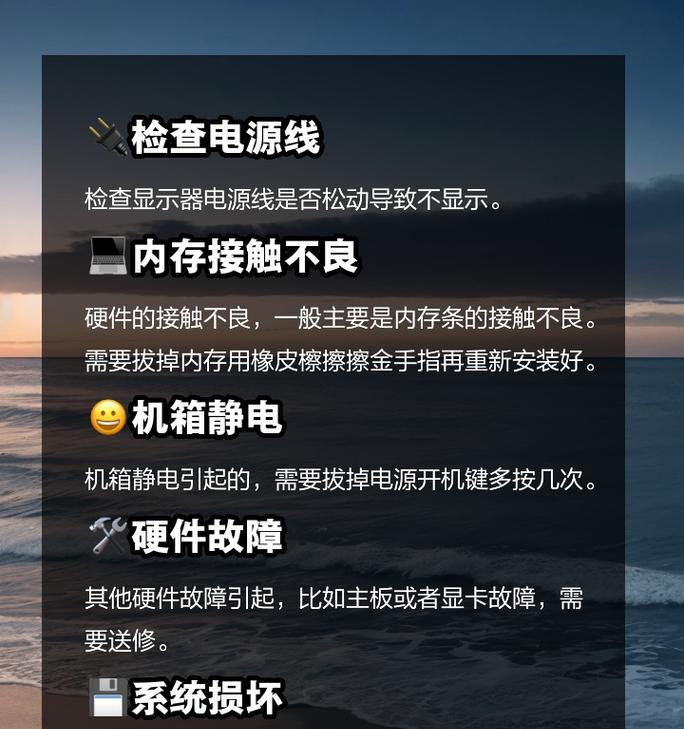
三、软件冲突问题
在使用截图软件或其他图形处理软件时,软件之间的冲突也可能导致截图后屏幕黑屏。
1.截图软件问题
截图软件可能与系统中的其他软件存在冲突,尤其是在后台运行的软件可能会干扰截图操作。
如何解决截图软件冲突
关闭不必要的后台程序,尤其是那些图形处理相关的软件。
尝试使用系统自带的截图功能,如Windows的“截图工具”或MacOS的“截图快捷键”。
查看是否有截图软件的更新或补丁,以解决兼容性问题。
2.系统服务或进程问题
有时候,系统服务或特定进程可能与截图功能冲突,影响到截图后的显示效果。
如何检查和解决进程冲突问题
使用任务管理器查看当前运行的进程和服务。
检查是否有可疑或不必要的进程正在运行。
如果确定有冲突,可以尝试结束进程或禁用特定服务。
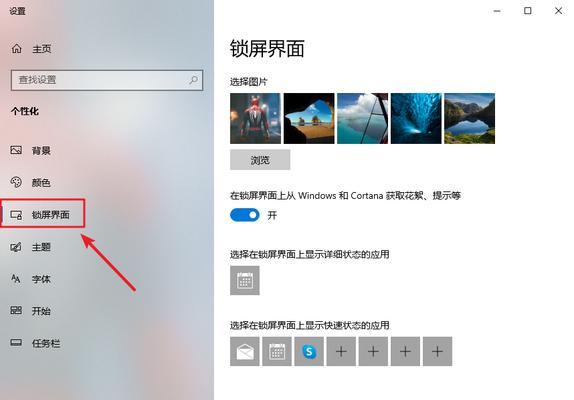
四、硬件故障的可能性
在一些极端情况下,黑屏可能是由于硬件问题导致的,如显示器损坏或显卡硬件故障。
1.显示器问题
显示器自身的问题,如连接线松动或损坏,也可能导致截图后黑屏。
如何检查显示器问题
确认显示器电源和连接线正常连接。
尝试将显示器连接到其他电脑上,以确定是否为显示器本身的问题。
若问题依旧,可能需要专业人员检测或更换显示器。
2.显卡硬件故障
显卡硬件的故障,如散热不良或电子元件损坏,也可能导致黑屏现象。
如何判断显卡硬件问题
监听电脑启动时是否有正常的风扇声音。
检查显卡散热风扇是否工作正常。
如有必要,联系专业维修人员检查或更换显卡硬件。
结语
电脑截图后画面黑屏的原因多种多样,从软件驱动问题到操作系统兼容性,再到可能的硬件故障,每一项都需要认真对待并逐步排查。通过本文的指导,相信你已经对如何应对这一问题有了清晰的认识。如果上述方法都不能解决问题,建议寻求专业技术人员的帮助。保持软件更新、注意硬件保养,并合理调整系统设置,是预防截图后黑屏现象的关键。
标签: #电脑